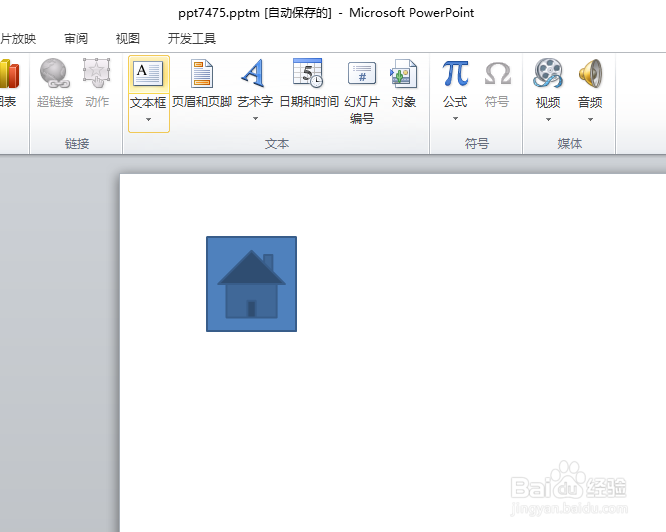1、首先,我们打开我们电脑上面的ppt;
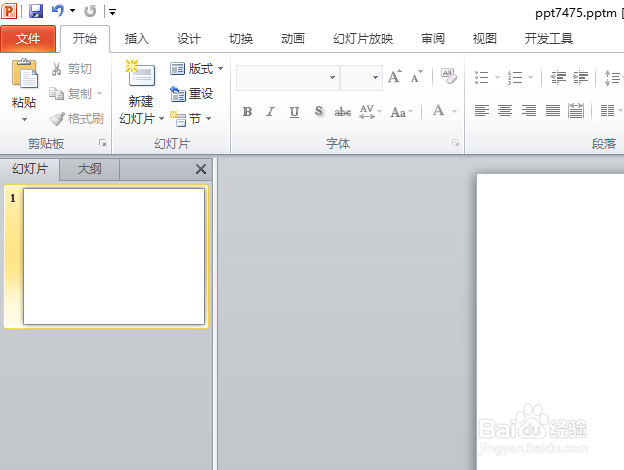
2、然后我们点击插入;
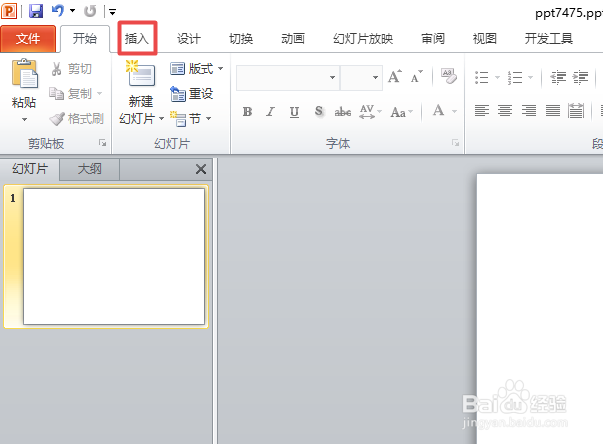
3、之后我们点击形状下方的下拉箭头;
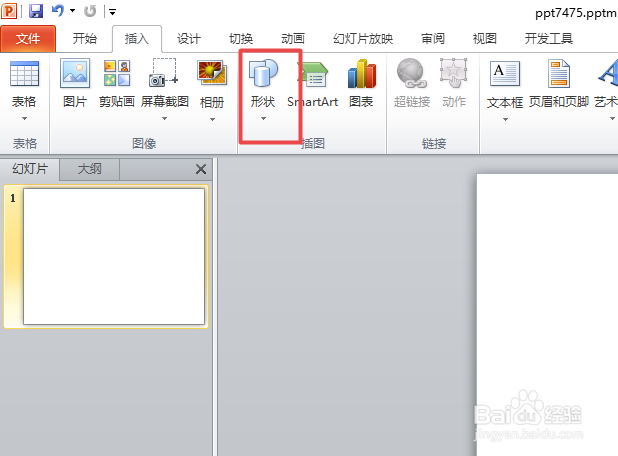
4、然后我们点击动作按钮:第一张;
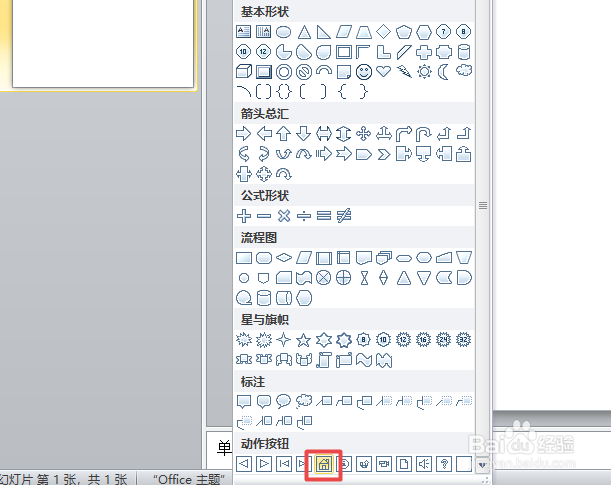
5、之后我们在空白处进行拉伸画出;
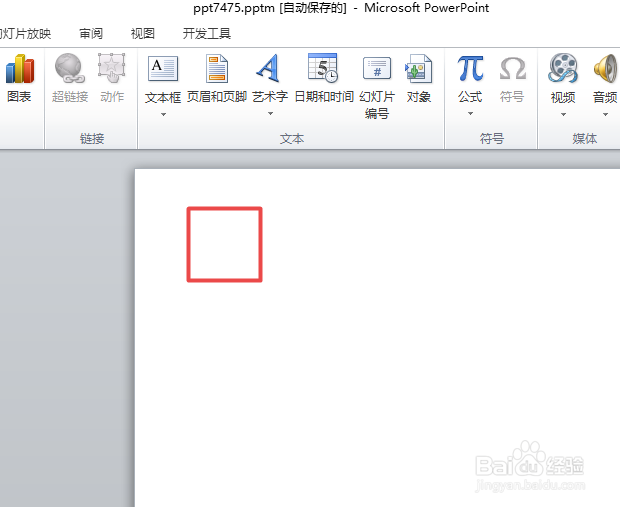
6、弹出的界面,我们点击确定;
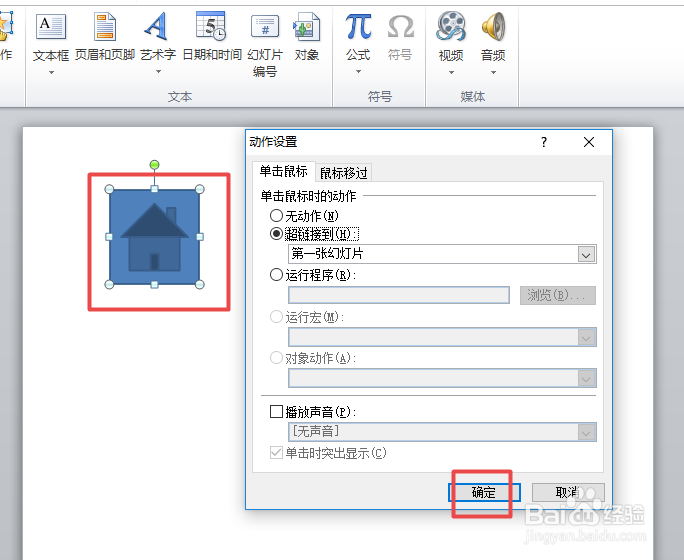
7、之后我们就制作出来动作按钮:第一张了,我们点击空白处;
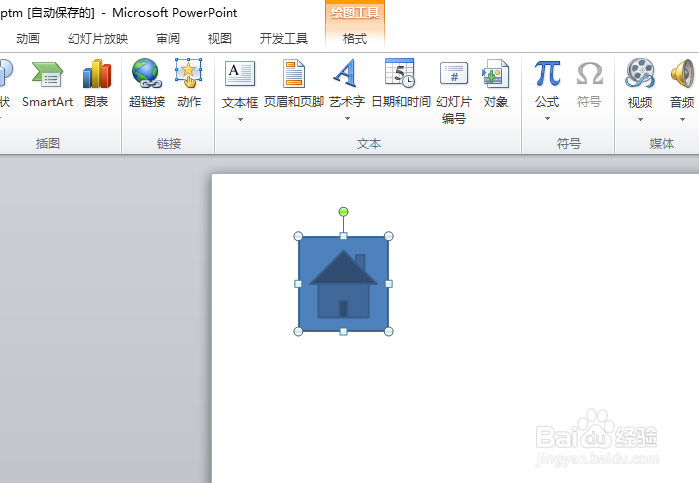
8、这样,我们就插入了一个动作按钮:第一张了。
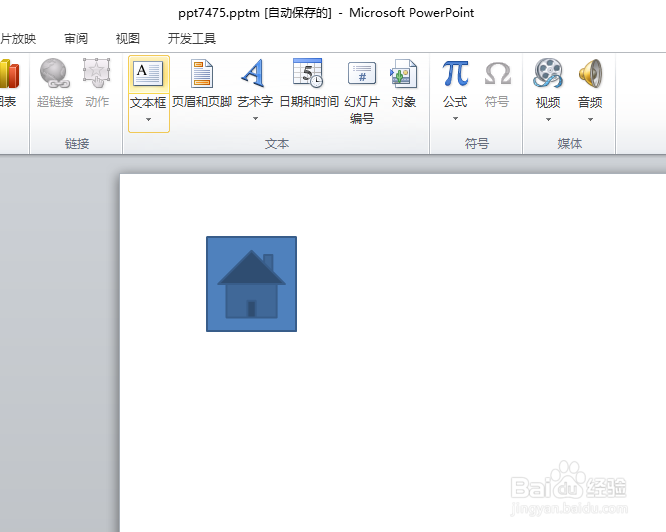
时间:2024-10-14 09:07:52
1、首先,我们打开我们电脑上面的ppt;
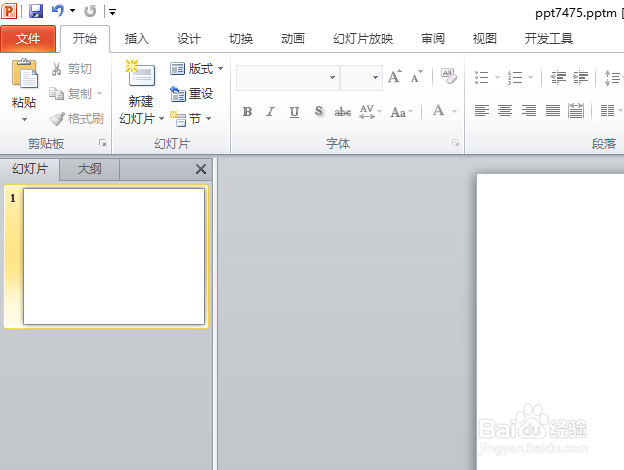
2、然后我们点击插入;
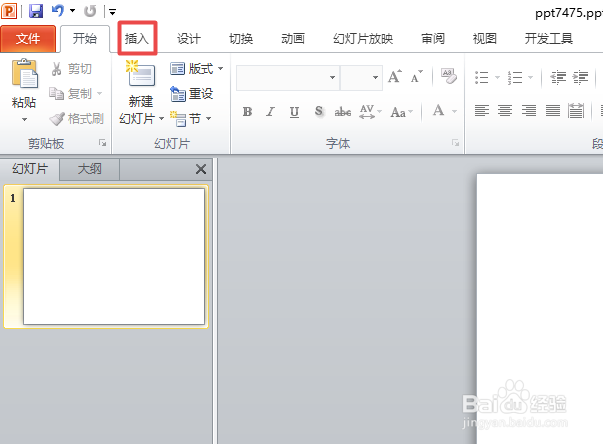
3、之后我们点击形状下方的下拉箭头;
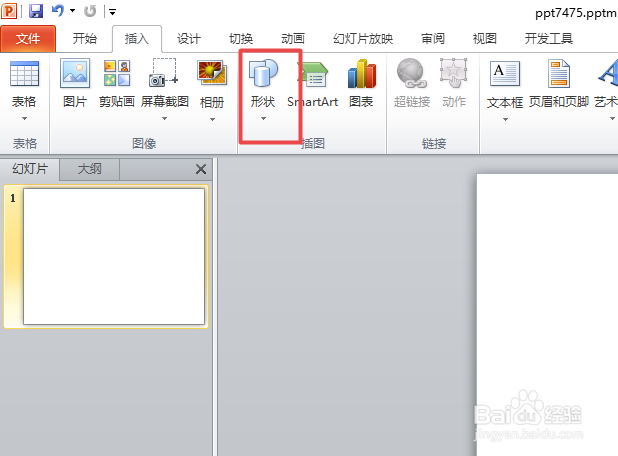
4、然后我们点击动作按钮:第一张;
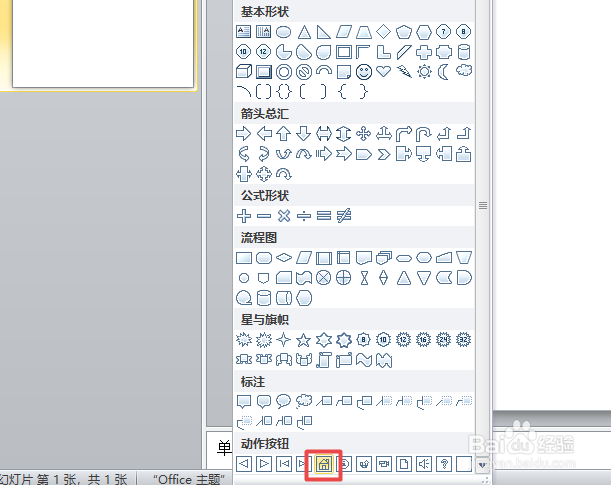
5、之后我们在空白处进行拉伸画出;
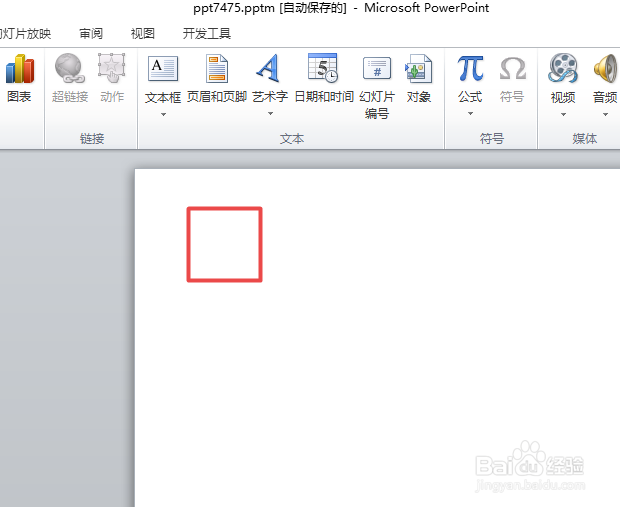
6、弹出的界面,我们点击确定;
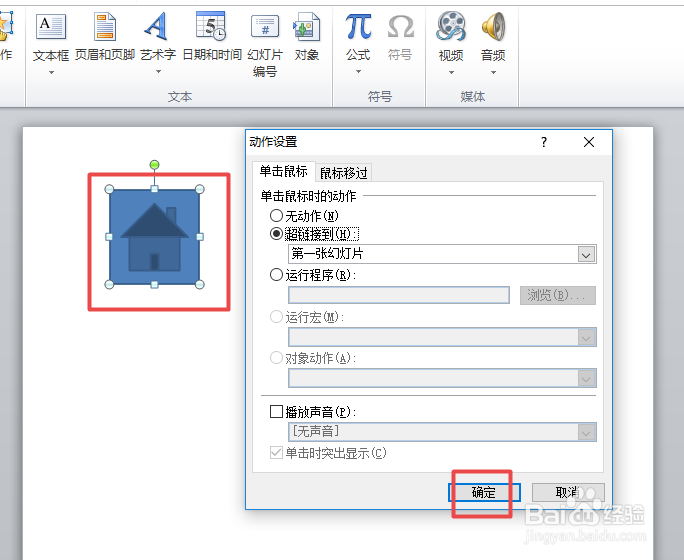
7、之后我们就制作出来动作按钮:第一张了,我们点击空白处;
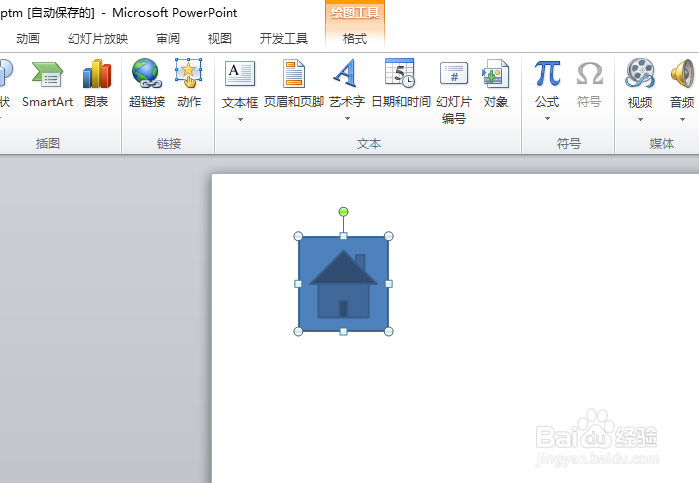
8、这样,我们就插入了一个动作按钮:第一张了。